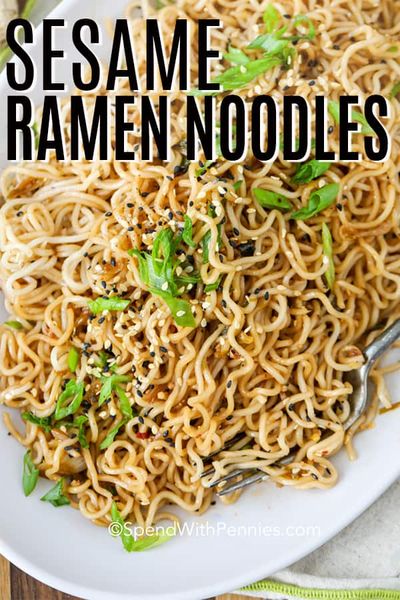Ieškant tam tikrų žodžių ar frazių tinklalapyje, galima žymiai sutrumpinti laiką, kurio reikia norint gauti reikiamą informaciją. Žodžių paieškos pagal ilgus straipsnius arturtingo turinio tinklalapiaiyra galingas įrankis, kuris per dažnai lieka nenaudojamas. Šiame straipsnyje paaiškinta, kaip ieškoti žodžių ar frazių naudojant visas pagrindines naršykles.
Ieškokite pagrindinėse darbalaukio naršyklėse
Laimei, paieškos funkcija pasiekiama naudojant tuos pačius klavišų deriniuspopuliariausios naršyklės. Jei naudojate „Windows“ kompiuterį, raktas yra „Ctrl + F“ arba „Command (⌘) + F“, jei naudojate „Mac“. Lengviausias būdas tai prisiminti yra „F“ reiškia „Rasti“. Kai kurios naršyklės turi patikimesnes paieškos galimybes nei kitos, suteikdamos papildomas funkcijas ir funkcijas.
susiję straipsniai- Raktinių žodžių reitingavimo analizė
- Populiariausios naršyklės
- Svetainėje raskite nenaudojamus HTML failus
„Microsoft Edge“
Žodžių paieška „Microsoft Edge“ ir „Internet Explorer“ veikia visiškai vienodai abiejose naršyklėse. Jei naudojate senesnę „Internet Explorer“ versiją, kai kurios paieškos funkcijos gali būti šiek tiek skirtingose srityse, tačiau terminologija turėtų būti nuosekli. „Microsoft Edge“ yra galingas paieškos įrankis, kuriame yra išplėstinės parinkties ieškant sveikų žodžių ir didžiųjų ir mažųjų raidžių.

- Paspauskite „Ctrl“ + F klaviatūroje, kad viršutiniame kairiajame naršyklės kampe atidarytumėte skydelį „Rasti“.
- Laukelyje Rasti skydelio tekstą įveskite paieškos žodį ar frazę, kad paryškintumėte dabartiniame tinklalapyje rastus paieškos rezultatus. Rezultatų skaičius rodomas teksto lauko dešinėje.
- Spustelėkite mygtuką „Parinktys“, kad atidarytumėte paieškos parinktis.
- Jei norite pašalinti žodžių fragmentų atitikmenis iš rezultatų, pasirinkite „Tik suderinti visą žodį“; Skaitykite daugiau apie žodžių fragmentų naudojimą toliau šiame puslapyje.
- Pasirinkite „Sutapti didžiosios ir mažosios raidės“, kad paieškos didžiosios ir mažosios raidės Naudokite didžiųjų ir mažųjų raidžių paiešką ieškodami daiktavardžių, kurie taip pat gali būti rodomi kaip įprasti daiktavardžiai.
- „Internet Explorer“ automatiškai paryškina pirmąjį paieškos žodžio ar frazės pavyzdį mėlyna spalva. Kiti atvejai paryškinti geltonai.
- Spustelėkite Pirmyn, kad mėlynai paryškintumėte kitą paieškos žodžio ar frazės egzempliorių. Spustelėkite Ankstesnis, jei norite pažymėti ankstesnį egzempliorių mėlynai. Jei paryškintas egzempliorius nėra ekrane, „Internet Explorer“ automatiškai slenka taip, kad egzempliorius būtų matomas.
- Spustelėkite mygtuką X viršutiniame dešiniajame ekrano kampe, kad uždarytumėte skydelį Rasti.
„Google Chrome“
„Google Chrome“ pateikia pagrindinį, naudingą paieškos skydelį ieškant žodžių tinklalapyje. Žodžių paieška „Chrome“ yra ta pati, nesvarbu, ar naudojate „Windows“, ar „Mac“ kompiuterį. Nėra išplėstinės paieškos parinkčių.
kaip pajusti gimdą nėščia

- Paspauskite „Ctrl“ + F klaviatūroje, jei naudojate „Windows“, arba „Command“ (⌘) + F, jei naudojate „Mac“. Viršutiniame dešiniajame naršyklės kampe atidaromas skydelis „Rasti“.
- Laukelyje Rasti skydelio tekstą įveskite paieškos žodį ar frazę, kad paryškintumėte dabartiniame tinklalapyje rastus paieškos rezultatus. Rezultatų skaičius rodomas dešinėje teksto lauko pusėje.
- Norėdami pereiti per paieškos rezultatus naudokite rodykles aukštyn ir žemyn teksto lauko dešinėje. Pasirinkus rezultatą, jis bus paryškintas oranžine spalva. Kiti paieškos žodžio ar frazės atvejai paryškinami geltonai. Jei paryškintas egzempliorius nėra ekrane, „Chrome“ automatiškai slenka, kad egzempliorius būtų matomas.
- Norėdami uždaryti skydelį, dešinėje pusėje spustelėkite mygtuką X.
Mozilla Firefox
„Firefox“ naudoja lankstų paieškos įrankį, kad surastų žodžius tinklalapyje. Teksto lauko dešinėje esanti perjungimo mygtukų serija suteikia galimybę paryškinti visus paieškos žodžio ar frazės pasirodymus, naudoti didžiųjų ir mažųjų raidžių reikšmę paieškos rezultatuose ir ieškoti tik ištisų žodžių. Žodžių paieška „Firefox“ naršyklėje paprastai yra ta pati, naudojant „Windows“ ar „Mac“ kompiuterį.

- Paspauskite „Ctrl“ + F klaviatūroje, jei naudojate „Windows“, arba „Command“ (⌘) + F, jei naudojate „Mac“. Apatiniame kairiajame naršyklės kampe atidaromas skydelis „Rasti“.
- Laukelyje Rasti skydelio tekstą įveskite paieškos žodį ar frazę, kad paryškintumėte dabartiniame tinklalapyje rastus paieškos rezultatus. Rezultatų skaičius rodomas skydelio dešinėje dešinėje.
- Pirmasis paieškos žodžio ar frazės egzempliorius paryškinamas žalia spalva.
- Pasirinkite „Paryškinti viską“, jei norite pažymėti visus paieškos žodžio ar frazės atvejus violetine spalva, o šiuo metu pasirinktas egzempliorius paryškinamas žalia spalva.
- Pasirinkite „Atitikties atvejis“, kad jūsų paieškos didžiosios ir mažosios raidės Tai naudinga, kai ieškote daiktavardžių, kurie taip pat gali būti naudojami kaip įprasti daiktavardžiai.
- Pasirinkite „Visi žodžiai“, jei norite filtruoti žodžių fragmentus iš atitikmenų sąrašo.
- Norėdami pereiti per paieškos rezultatus naudokite rodykles aukštyn ir žemyn teksto lauko dešinėje. Pasirinkus rezultatą, jis bus paryškintas žalia spalva. Jei pažymėtas egzempliorius nėra ekrane, „Firefox“ automatiškai slenka taip, kad egzempliorius būtų matomas.
- Norėdami uždaryti skydelį, spustelėkite „X“ mygtuką skydelio „Rasti“ dešinėje („Windows“) arba kairėje pusėje („Mac“).
„Safari“, skirta „MacOS“
„Safari“ radimo skydelyje yra dvi galimybės ieškoti tinklalapyje rezultatų, kuriuose yra paieškos žodis ar frazė, arba ieškoti rezultatų, kuriuose yra ieškomas žodis ar frazė.

- Klaviatūroje paspauskite „Command“ (⌘) + F. Viršutiniame dešiniajame naršyklės kampe atidaromas skydelis „Rasti“.
- Laukelyje Rasti skydo tekstą įveskite paieškos žodį ar frazę, kad paryškintumėte paieškos rezultatus dabartiniame tinklalapyje. Kairėje skydelio pusėje rodomas rungtynių skaičius.
- Spustelėkite didinamojo stiklo piktogramą, jei norite pasirinkti „yra“ arba „prasideda“. „Sudėtyje“ ieškos ieškomo žodžio kaip fragmento iš didesnių žodžių. 'Prasideda' ieškos tik pasirodymų su ieškomu žodžiu pasirodymo pradžioje.
- Norėdami pereiti prie paieškos rezultatų, naudokite kairę ir dešinę rodykles kairėje teksto lauko. Pasirinkus rezultatą, jis bus paryškintas geltona spalva. Kiti rezultatai lieka paryškinti, kol likusi tinklalapio dalis yra tamsesnė. Jei pažymėtas egzempliorius nėra ekrane, „Safari“ automatiškai slenka, kad egzempliorius taptų matomas.
- Dešinėje „Surasti“ skydelio pusėje spustelėkite „Atlikta“, kad uždarytumėte skydelį.
Paieška naršyklėse mobiliesiems
Tie patys paieškos įrankiai, kuriuos galima rasti darbalaukio naršyklėse, yra ir mobiliesiems naršyklėms. Žodžių ar frazių paieška naršyklėse mobiliesiems yra puikus būdas maksimaliai išnaudoti turimą ekrano vietą.
„Google Chrome Mobile“
„Chrome“ yra lengvai naudojama paieškos funkcija, kurioje nėra jokių išplėstinių paieškos parinkčių.
- Bet kuriame „Chrome“ tinklalapyje viršutiniame dešiniajame ekrano kampe palieskite trijų vertikalių taškų piktogramą, kad atidarytumėte meniu.
- Gautame meniu pasirinkite „Rasti puslapyje“.
- Ekrano viršuje atsidariusiame teksto lauke įveskite paieškos žodį ar frazę.
- Norėdami pereiti per paieškos rezultatus naudokite rodykles aukštyn ir žemyn.
- Norėdami uždaryti radimo skydelį, viršutiniame kairiajame ekrano kampe pasirinkite mygtuką X.

„Mozilla Firefox Mobile“
„Firefox“ paieškos įrankis mobiliesiems įrenginiams neturi tų pačių išplėstinių parinkčių kaip „Firefox“ darbalaukio versija, tačiau jis vis tiek yra labai naudingas.
- Bet kuriame „Firefox“ tinklalapyje viršutiniame dešiniajame ekrano kampe pasirinkite trijų vertikalių taškų piktogramą.
- Atidarytame meniu pasirinkite „Rasti puslapyje“.
- Gautame teksto lauke, tiesiai virš klaviatūros, įveskite paieškos žodį ar frazę.
- Peržiūrėkite rezultatus naudodami rodykles aukštyn ir žemyn.
- Bakstelėkite mygtuką X dešinėje ekrano pusėje, kad uždarytumėte skydelį „Rasti“.

„Safari“, skirtas „iOS“
„IOS“ versijoje „Safari“ taip pat yra paieškos įrankis. Tačiau prie jo prieiti yra šiek tiek sunkiau. Nėra išplėstinės paieškos parinkčių.

- Tinklalapyje puslapio viršuje pasirinkite URL / paieškos juostą.
- Įveskite paieškos žodį ar frazę.
- Slinkite į išskleidžiamojo meniu apačią po paieškos lauku. Yra skyrius, pažymėtas „Šiame puslapyje“, po kurio seka, kiek kartų žodis ar frazė rodomi dabartiniame tinklalapyje (dešinėje esančioje paveikslėlyje pažymėta mėlyna spalva).
- Išskleidžiamojo meniu apačioje pasirinkite žodį.
- „Safari“ grįžta į tinklalapį, o pirmasis paieškos žodžio ar frazės egzempliorius paryškinamas geltonai.
- Norėdami pereiti rezultatus naudokite rodykles aukštyn ir žemyn ekrano apačioje.
- Teksto lauke, rodyklių aukštyn ir žemyn dešinėje, įveskite naują paieškos žodį ar frazę.
- Apatiniame dešiniajame ekrano kampe pasirinkite „Atlikta“, kad uždarytumėte paieškos juostą.
Paieškos patarimai
Atminkite šiuos patarimus, kai ieškote žodžių tinklalapiuose.
leiskite geriems laikams slinkti cajun prancūzų kalba
Žodžių fragmentų naudojimas
Kartais žodžio fragmento naudojimas gali būti naudingesnis nei viso žodžio paieška. Pvz., Jei ieškosite žodyje „virėjas“ ir netaikysite nė vienos filtravimo parinkties „visas žodis“, rezultatai pateiks tokius žodžius kaip „virimas“, „virti“ ir „virėjas“. Jei ieškote tik ištisų žodžių ir ieškote žodžio „virėjas“, rezultatai pateiks tik atskirus žodžio „virėjas“ atvejus. Jei bandote išmesti platų tinklą ir gauti kuo daugiau paieškos rezultatų, pabandykite ieškoti naudodami žodžių fragmentus.
Įsitikinkite, kad rašyba teisinga
Žiniatinklio naršyklėse įmontuoti paieškos įrankiai yra nepaprastai efektyvūs. Jei žodis yra tekste, PDF, CSV ar bet kuriame kitame vektoriniame vaizdų faile, paieškos įrankis jį suras. Tačiau jei į paieškos lauką įvestas žodis ar frazė parašyta neteisingai, jūsų paieškos rezultatai bus labai riboti. Atkreipkite dėmesį į rašybą, kai ieškoma svetainė yra kitoje angliškai kalbančioje šalyje, nes rašyba dažnai keičiasi tarp JAV ir JK anglų kalbos.
Paieška veikia tik viename puslapyje vienu metu
Žodžių ar frazių paieškos, atliekamos viename puslapyje ar skirtuke, neperkeliamos į naują puslapį ar skirtuką. Jei jūsų žiniatinklio naršyklėje yra atidaryti keli skirtukai arba langai, turėsite paspausti „Ctrl“ + F arba „Command“ (⌘) + F, jei norite ieškoti kiekviename puslapyje atskirai. Be to, jei spustelėsite nuorodą ir ieškosite skirtuke, kuriame ieškojote, pereisite į naują puslapį arba atnaujinsite puslapį, paieška bus pašalinta. Kiekvienas naujas atidarytas puslapis reikalauja naujos paieškos.
Ieškokite ir rasite
Naudodamiesi šiais galingais paieškos įrankiais žiniatinklio naršyklėje, žymiai sutrumpinsite laiką, kurio reikia norint rasti ieškomą informaciją. Nepamirškite naudoti žodžių fragmentų savo naudai, įsitikinkite, kad rašyba teisinga, ir patikrinkite, kokias papildomas paieškos parinktis siūlo jūsų naršyklė. Kol esate čia, pabandykite ieškoti žodžių ar frazių šiame straipsnyje ir visoje šioje svetainėje.